目录 一、服务端 二、客户端 三、测试服务 一、服务端 1.用YUM源下载NFS相关服务 2.创造共享目录并在NFS相关配置文件写入共享目录 3.使用exportfs使设置立刻生效 4.重启NFS相关服
目录
- 一、服务端
- 二、客户端
- 三、测试服务
一、服务端
1.用YUM源下载NFS相关服务
![]()
2.创造共享目录并在NFS相关配置文件写入共享目录
![]()
![]()
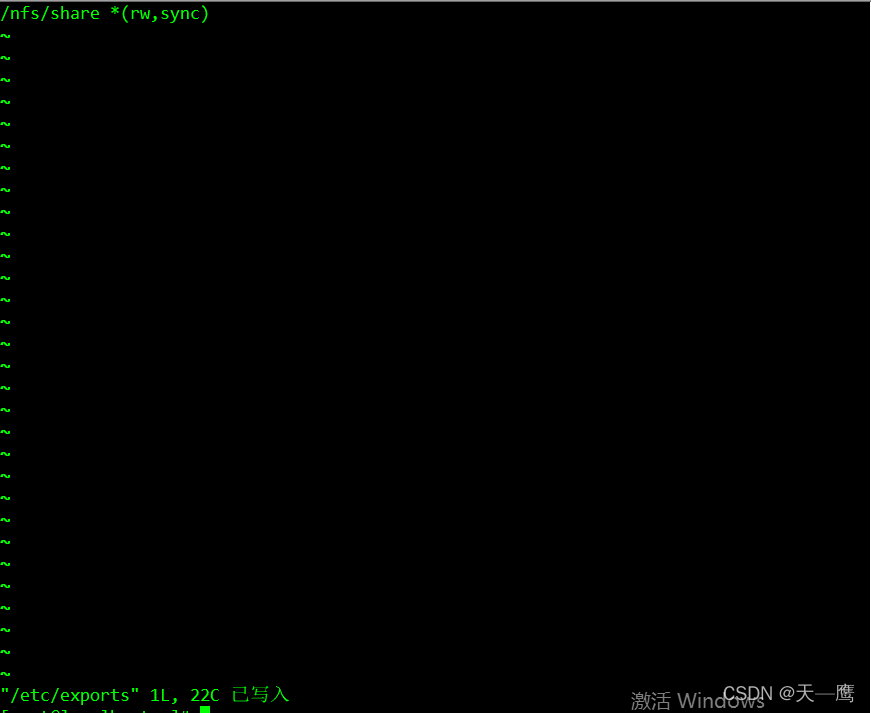
3.使用exportfs使设置立刻生效
![]()
4.重启NFS相关服务
![]()
5.使用showmount命令测试NFS输出目录状态

二、客户端
1.下载NFS相关服务
![]()
2.查看服务端IP有哪些共享目录允许客户端连接

3.建立客户端目录并将服务端的输出目录挂载在客户端目录下

三、测试服务
1.在服务端重启NFS服务并给服务端输出目录所需权限

2.在服务端进入输出目录并建立文件

3.回到客户端重启NFS服务并进入客户端的挂载目录查看服务端写入的文件
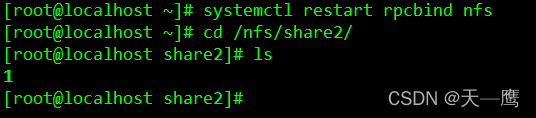
至此,NFS服务搭建完成 补充:
rw # 客户端对共享的目录可读写
ro # 客户端对共享的目录只读不可写
sync # 同步模式,也就是把内存的数据实时写入硬盘,但这样会降低磁盘效率
async # 非同步模式,也就是每隔一段时间才会把内存的数据写入硬盘,能保证磁盘效率,但当异常宕机/断电时,会丢失内存里的数据
no_root_squash # 客户端挂载NFS共享目录后,客户端上的root用户不受这些挂载选项的限制,权限很大
root_squash # 跟no_root_squash相反,客户端上的root用户受到这些挂载选项的限制,被当成普通用户
all_squash # 客户端上的所有用户在使用NFS共享目录时都被限定为一个普通用户
anonuid # 上面的几个squash用于把客户端的用户限定为普通用户,而anouid用于限定这个普通用户的uid,这个uid与服务端的/etc/passwd文件相对应,如:anouid=1000
# 比如我客户端用xiaoming这个用户去创建文件,那么服务端同步这个文件的时候,文件的属主会变成服务端的uid(1000)所对应的用户
anongid # 同上,用于限定这个普通用户的gid
到此这篇关于Centos7下NFS服务搭建介绍的文章就介绍到这了,更多相关Centos7 NFS服务内容请搜索易盾网络以前的文章或继续浏览下面的相关文章希望大家以后多多支持易盾网络!
